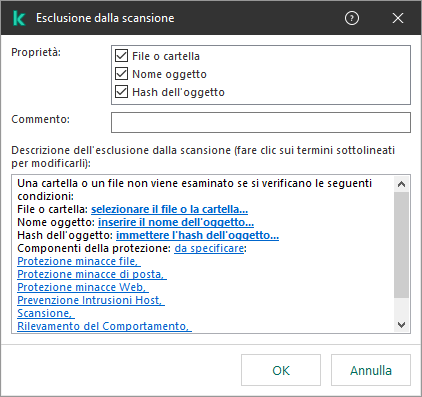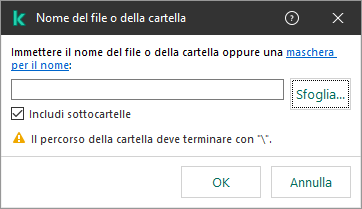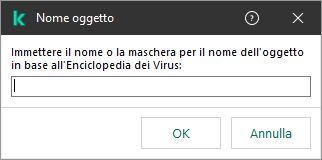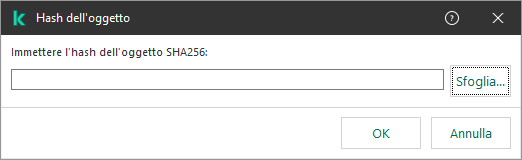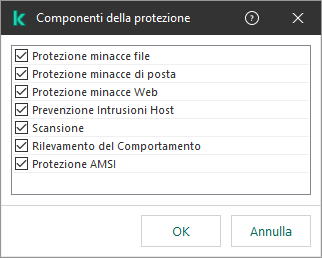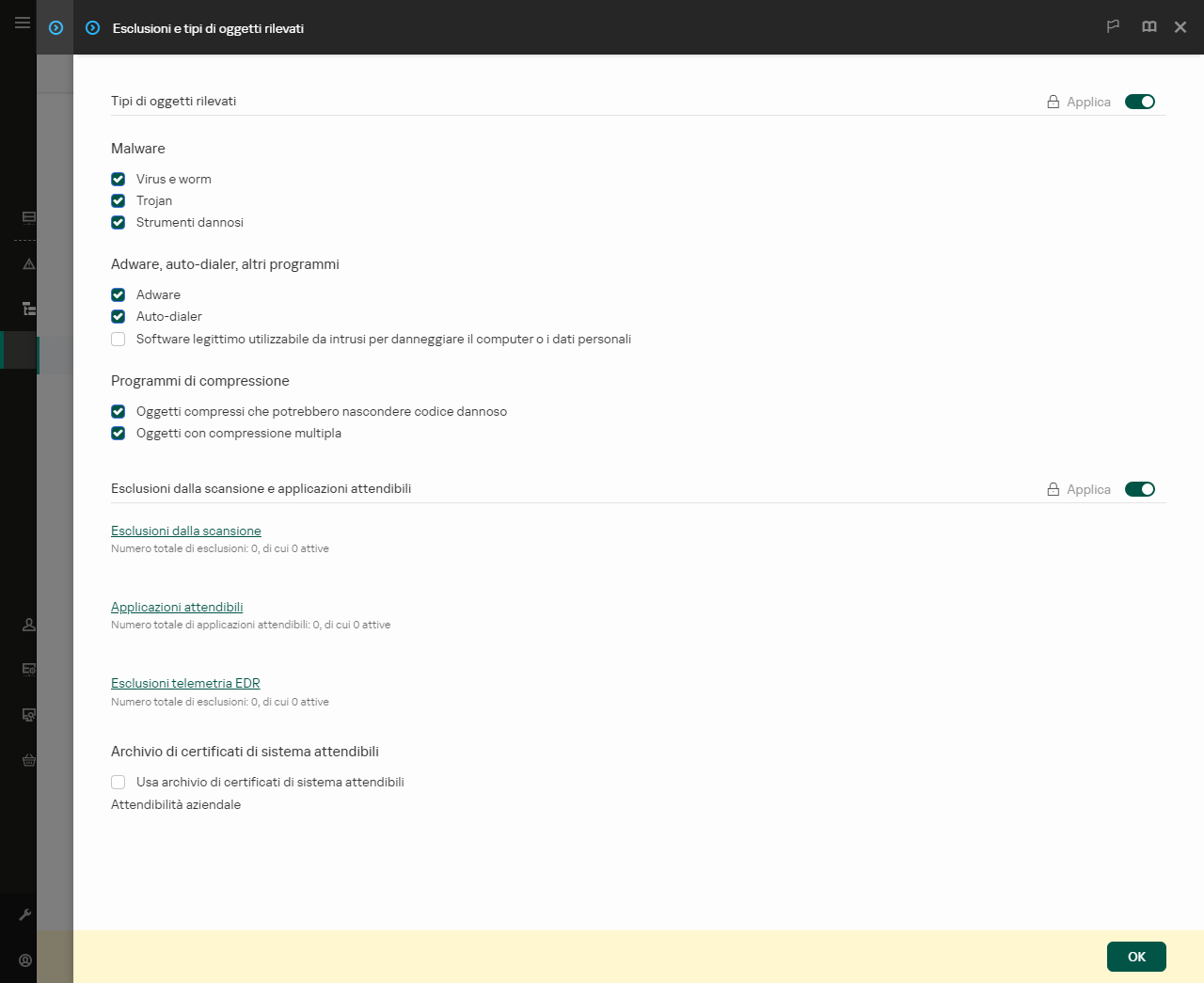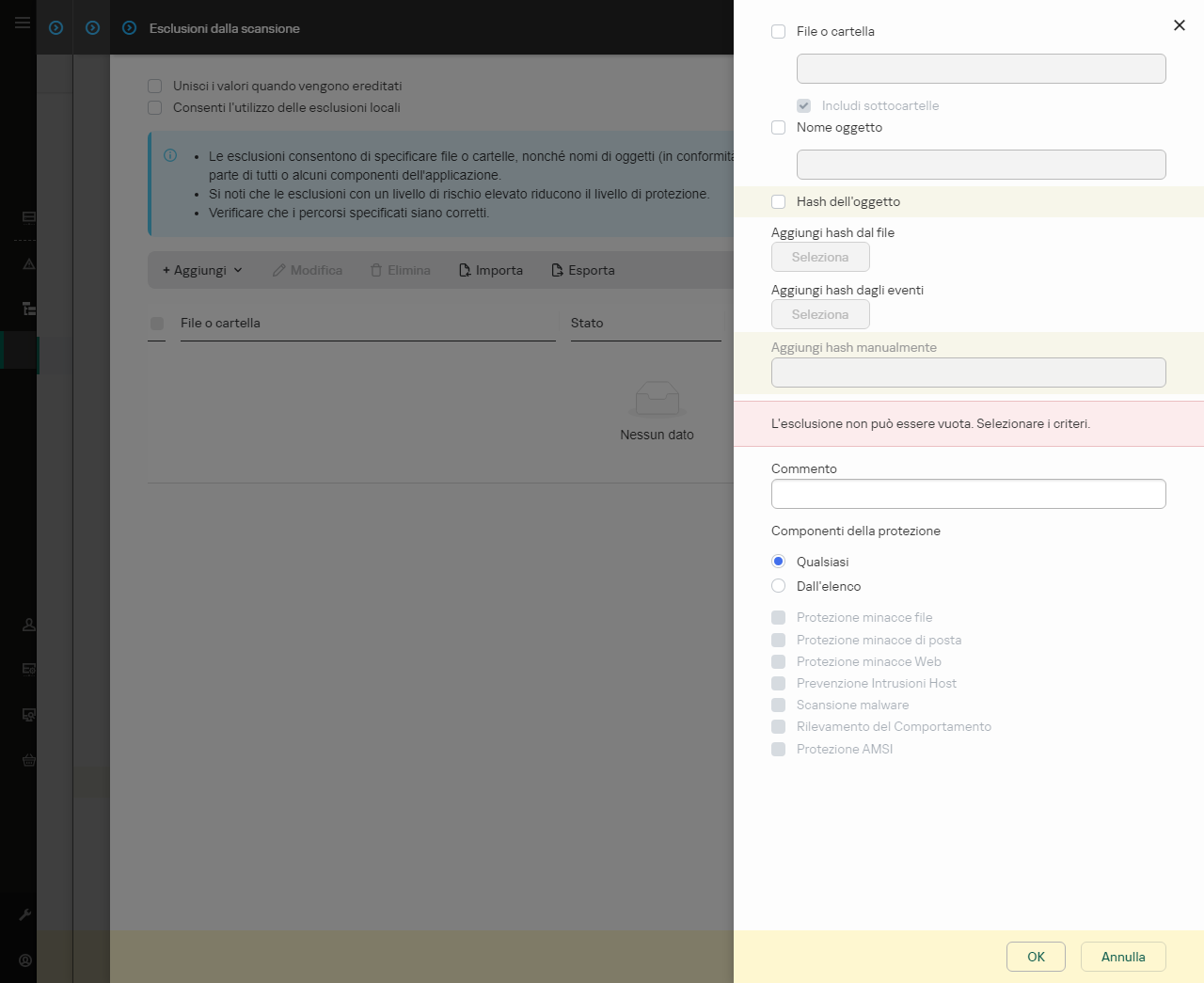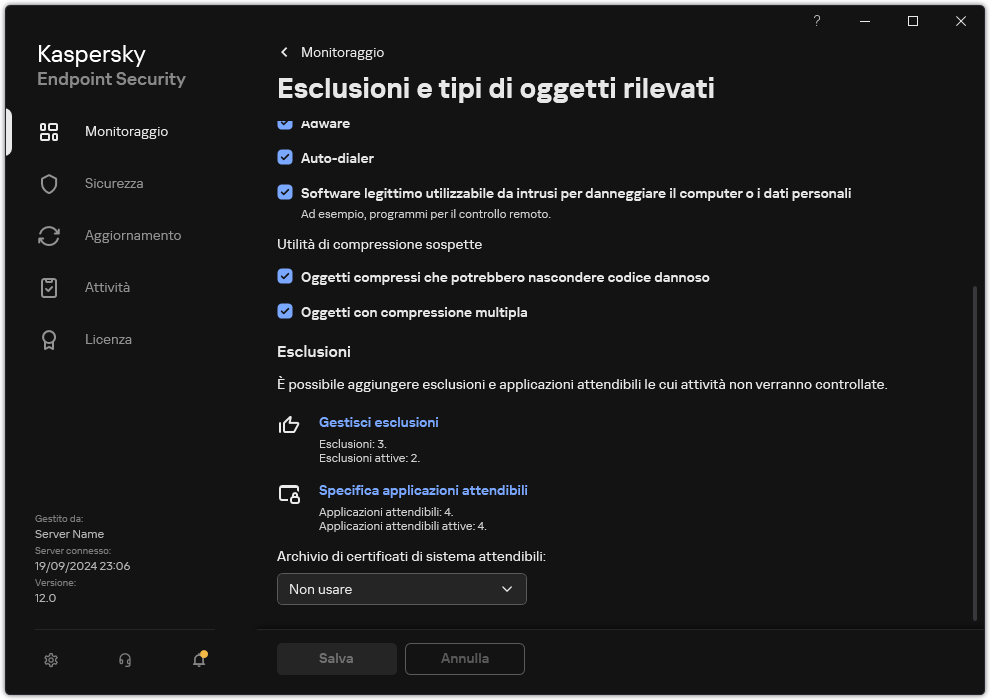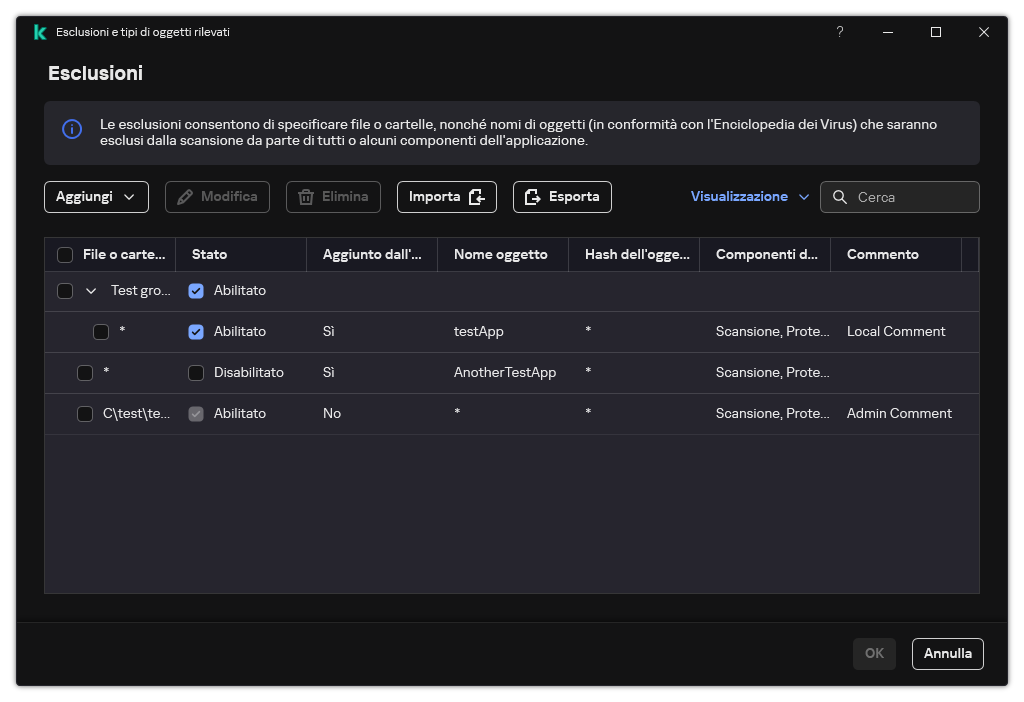Creazione di un'esclusione dalla scansione
Un'esclusione dalla scansione è un set di condizioni che devono essere soddisfatte perché Kaspersky Endpoint Security non esegua la scansione di un determinato oggetto alla ricerca di virus e altre minacce.
Le esclusioni dalla scansione consentono di utilizzare senza rischi il software legittimo che utenti malintenzionati possono sfruttare per danneggiare il computer o i dati dell'utente. Benché non presentino funzioni pericolose, le applicazioni di questo tipo possono essere sfruttate dagli utenti malintenzionati. Per ulteriori dettagli sul software legittimo utilizzabile da utenti malintenzionati per danneggiare il computer o i dati personali di un utente, consultare il sito Web dell'Enciclopedia IT di Kaspersky.
Tali applicazioni possono essere bloccate da Kaspersky Endpoint Security. Per impedirne il blocco, è possibile configurare le esclusioni dalla scansione per le applicazioni in uso. A tale scopo, aggiungere all'area attendibile il nome o la maschera per il nome elencati nell'Enciclopedia IT di Kaspersky. Ad esempio, spesso si utilizza l'applicazione Radmin per l'amministrazione remota dei computer. Kaspersky Endpoint Security considera sospetta questa attività e potrebbe bloccarla. Per impedire il blocco dell'applicazione, creare un'esclusione dalla scansione con il nome o la maschera per il nome elencati nell'Enciclopedia IT di Kaspersky.
Se un'applicazione che si occupa della raccolta e dell'invio delle informazioni per l'elaborazione è installata nel computer, Kaspersky Endpoint Security può classificare questa applicazione come malware. Per evitare che questo accada, è possibile escludere l'applicazione dalla scansione configurando Kaspersky Endpoint Security come descritto in questo documento.
Le esclusioni dalla scansione possono essere utilizzate dai seguenti componenti e attività dell'applicazione configurati dall'amministratore di sistema:
Kaspersky Endpoint Security non esamina un oggetto se l'unità o la cartella che contiene l'oggetto è inclusa nell'ambito della scansione all'avvio di una delle attività di scansione. L'esclusione dalla scansione non viene tuttavia applicata quando si avvia un'attività di scansione personalizzata per lo specifico oggetto.
Come creare un'esclusione dalla scansione in Administration Console (MMC)
- Aprire Kaspersky Security Center Administration Console.
- Nella struttura della console, selezionare Criteri.
- Selezionare il criterio necessario e fare doppio clic per aprire le proprietà del criterio.
- Nella finestra del criterio, selezionare Impostazioni generali → Esclusioni e tipi di oggetti.
- Nel blocco Esclusioni dalla scansione e applicazioni attendibili → Esclusioni dalla scansione, fare clic sul pulsante Impostazioni.
Verrà visualizzata una finestra contenente un elenco di esclusioni.
- Selezionare la casella di controllo Unisci i valori quando vengono ereditati se si desidera creare un elenco consolidato di esclusioni per tutti i computer dell'azienda. Gli elenchi delle esclusioni nei criteri padre e figlio verranno uniti. Gli elenchi verranno uniti a condizione che l'unione dei valori durante l'ereditarietà sia abilitata. Le esclusioni dal criterio padre vengono visualizzate nei criteri figlio in una visualizzazione di sola lettura. Non è possibile modificare o eliminare le esclusioni del criterio padre.
- Selezionare la casella di controllo Consenti l'utilizzo delle esclusioni locali se si desidera consentire all'utente di creare un elenco locale di esclusioni. In questo modo un utente può creare il proprio elenco locale di esclusioni oltre all'elenco generale di esclusioni generato nel criterio. Un amministratore può utilizzare Kaspersky Security Center per visualizzare, aggiungere, modificare o eliminare gli elementi dell'elenco nelle proprietà del computer.
Se la casella di controllo è deselezionata, l'utente può accedere solo all'elenco generale delle esclusioni generato nel criterio. Inoltre, se questa casella di controllo è deselezionata, Kaspersky Endpoint Security nasconde l'elenco consolidato delle esclusioni dalle scansioni nell'interfaccia utente dell'applicazione.
- Fare clic su Aggiungi e selezionare un'azione:
- Categoria. È possibile raggruppare le esclusioni dalle scansioni in categorie separate. Per creare una nuova categoria, immettere il nome della categoria e aggiungere almeno un'esclusione dalle scansioni alla categoria.
- Nuova esclusione. Kaspersky Endpoint Security aggiunge una nuova esclusione dalle scansioni alla radice dell'elenco.
- Selezionare l'esclusione dall'elenco. Per configurare rapidamente Kaspersky Endpoint Security nei server SQL, nei server Microsoft Exchange e System Center Configuration Manager, l'applicazione include esclusioni dalle scansioni predefinite. Sono state inoltre aggiunte esclusioni dalla scansione predefinite per supportare la configurazione delle applicazioni negli ambienti virtuali Citrix e VMware. È necessario selezionare le esclusioni dalle scansioni predefinite a seconda dello scopo del server protetto.
- Nuova esclusione nella categoria selezionata. Per aggiungere una nuova esclusione dalla scansione a una categoria specifica, selezionare una categoria.
- Per escludere un file o una cartella dalla scansione:
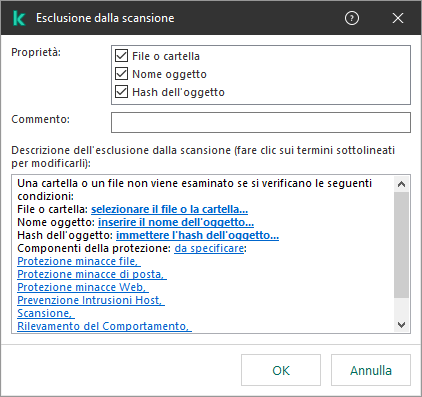
Impostazioni di esclusione
- Nella sezione Proprietà selezionare la casella di controllo File o cartella.
- Fare clic sul collegamento nel blocco per aprire la finestra Nome del file o della cartella.
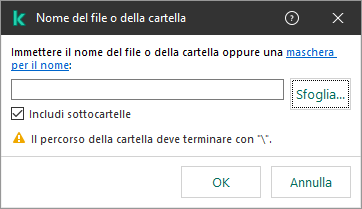
Seleziona file o cartella
- Immettere il nome del file o della cartella (oppure la maschera per il nome del file o della cartella) o selezionare il file o la cartella nella struttura delle cartelle facendo clic su Sfoglia.
Utilizzare le maschere:
- Il carattere
* (asterisco), che sostituisce qualsiasi set di caratteri, eccetto i caratteri \ e / (i delimitatori dei nomi di file e cartelle nei percorsi di file e cartelle). Ad esempio, la maschera C:\*\*.txt includerà tutti i percorsi dei file con l'estensione TXT situata in cartelle sull'unità C:, ma non nelle sottocartelle. - Due caratteri
* consecutivi sostituiscono qualsiasi set di caratteri (incluso un set vuoto) nel nome del file o della cartella, compresi i caratteri \ e / (i delimitatori dei nomi di file e cartelle nei percorsi di file e cartelle). Ad esempio, la maschera C:\Folder\**\*.txt includerà tutti i percorsi dei file con estensione TXT situati nelle cartelle nidificate all'interno della Folder, ad eccezione della Folder stessa. La maschera deve includere almeno un livello di nidificazione. La maschera C:\**\*.txt non è una maschera valida. - Il carattere
? (punto interrogativo), che sostituisce qualsiasi carattere singolo, eccetto i caratteri \ e / (i delimitatori dei nomi di file e cartelle nei percorsi di file e cartelle). Ad esempio, la maschera C:\Folder\???.txt includerà i percorsi di tutti i file che si trovano nella cartella denominata Folder con l'estensione TXT e un nome composto da tre caratteri.
È possibile utilizzare le maschere all'inizio, al centro o alla fine del percorso file. Ad esempio, se si desidera aggiungere una cartella per tutti gli utenti alle esclusioni, immettere la maschera ?:\Users\*\Folder\.
Kaspersky Endpoint Security supporta le variabili di ambiente
Kaspersky Endpoint Security non supporta la variabile di ambiente %userprofile% quando si genera un elenco di esclusioni utilizzando la console Kaspersky Security Center. Per applicare la voce a tutti gli account utente, è possibile utilizzare il carattere * (ad esempio, C:\Users\*\Documents\File.exe). Ogni volta che si aggiunge una nuova variabile di ambiente, è necessario riavviare l'applicazione.
- Salvare le modifiche.
- Per escludere dalla scansione oggetti con un nome specifico:
- Nella sezione Proprietà selezionare la casella di controllo Nome oggetto.
- Fare clic sul collegamento nel blocco per aprire la finestra Nome oggetto.
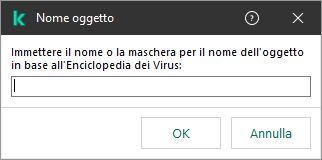
Seleziona oggetto
- Immettere il nome del tipo di oggetto in base alla classificazione dell'Enciclopedia Kaspersky (ad esempio
Email-Worm, Rootkit o RemoteAdmin).È possibile utilizzare maschere con il carattere ? (sostituisce un singolo carattere) e il carattere * (sostituisce un numero qualsiasi di caratteri). Se ad esempio viene specificata la maschera Client*, Kaspersky Endpoint Security esclude gli oggetti Client-IRC, Client-P2P e Client-SMTP dalle scansioni.
- Salvare le modifiche.
- Se si desidera escludere un singolo file dalle scansioni:
- Nella sezione Proprietà selezionare la casella di controllo Hash dell'oggetto.
- Fare clic sul collegamento nel blocco per aprire la finestra Hash dell'oggetto.
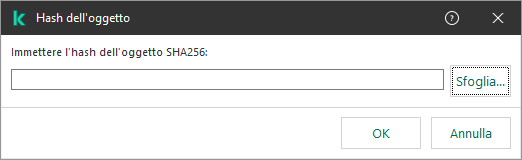
Seleziona file
- Immettere l'hash del file o selezionare il file facendo clic sul pulsante Sfoglia.
Se il file viene modificato, verrà modificato anche l'hash del file. In tal caso, il file modificato non verrà aggiunto alle esclusioni.
- Salvare le modifiche.
- Se necessario, nel campo Commento immettere un breve commento dell'esclusione dalla scansione.
- Specificare i componenti di Kaspersky Endpoint Security da cui verrà utilizzata l'esclusione dalla scansione:
- Fare clic sul collegamento nel blocco per aprire la finestra Componenti della protezione.
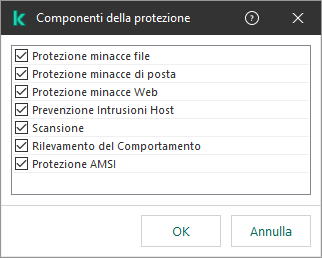
Seleziona componenti della protezione
- Selezionare le caselle di controllo accanto ai componenti a cui deve essere applicata l'esclusione dalla scansione.
Se si specificano i componenti nelle impostazioni dell'esclusione dalla scansione, tale esclusione viene applicata solo durante la scansione da parte di questi componenti di Kaspersky Endpoint Security.
Se non si specificano i componenti nelle impostazioni dell'esclusione dalla scansione, tale esclusione viene applicata durante la scansione da parte di tutti i componenti di Kaspersky Endpoint Security.
- Fare clic su OK.
La nuova esclusione verrà aggiunta all'elenco. È possibile disabilitare l'esclusione in qualsiasi momento utilizzando la casella di controllo accanto all'oggetto.
- Salvare le modifiche.
Come creare un'esclusione dalla scansione in Web Console e Cloud Console
- Nella finestra principale di Web Console, selezionare Dispositivi → Criteri e profili.
- Fare clic sul nome del criterio di Kaspersky Endpoint Security.
Verrà visualizzata la finestra delle proprietà del criterio.
- Selezionare la scheda Impostazioni applicazione.
- Passare a Impostazioni generali → Esclusioni e tipi di oggetti rilevati.
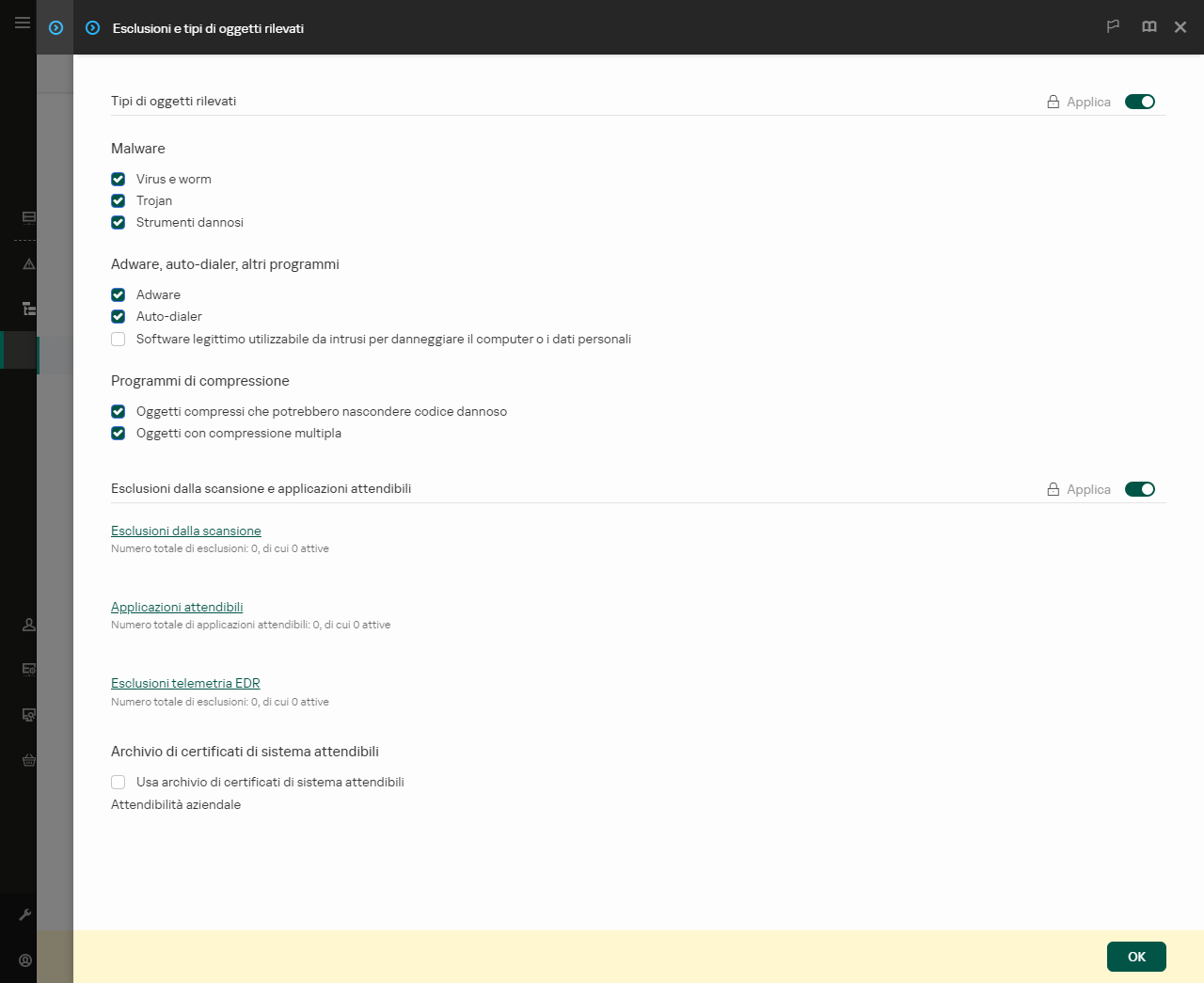
Impostazioni delle esclusioni
- Nella sezione Esclusioni dalla scansione e applicazioni attendibili, fare clic sul collegamento Esclusioni dalla scansione.
- Selezionare la casella di controllo Unisci i valori quando vengono ereditati se si desidera creare un elenco consolidato di esclusioni per tutti i computer dell'azienda. Gli elenchi delle esclusioni nei criteri padre e figlio verranno uniti. Gli elenchi verranno uniti a condizione che l'unione dei valori durante l'ereditarietà sia abilitata. Le esclusioni dal criterio padre vengono visualizzate nei criteri figlio in una visualizzazione di sola lettura. Non è possibile modificare o eliminare le esclusioni del criterio padre.
- Selezionare la casella di controllo Consenti l'utilizzo delle esclusioni locali se si desidera consentire all'utente di creare un elenco locale di esclusioni. In questo modo un utente può creare il proprio elenco locale di esclusioni oltre all'elenco generale di esclusioni generato nel criterio. Un amministratore può utilizzare Kaspersky Security Center per visualizzare, aggiungere, modificare o eliminare gli elementi dell'elenco nelle proprietà del computer.
Se la casella di controllo è deselezionata, l'utente può accedere solo all'elenco generale delle esclusioni generato nel criterio. Inoltre, se questa casella di controllo è deselezionata, Kaspersky Endpoint Security nasconde l'elenco consolidato delle esclusioni dalle scansioni nell'interfaccia utente dell'applicazione.
- Fare clic su Aggiungi e selezionare un'azione:
- Categoria. È possibile raggruppare le esclusioni dalle scansioni in categorie separate. Per creare una nuova categoria, immettere il nome della categoria e aggiungere almeno un'esclusione dalle scansioni alla categoria.
- Nuova esclusione. Kaspersky Endpoint Security aggiunge una nuova esclusione dalle scansioni alla radice dell'elenco.
- Selezionare l'esclusione dall'elenco. Per configurare rapidamente Kaspersky Endpoint Security nei server SQL, nei server Microsoft Exchange e System Center Configuration Manager, l'applicazione include esclusioni dalle scansioni predefinite. Sono state inoltre aggiunte esclusioni dalla scansione predefinite per supportare la configurazione delle applicazioni negli ambienti virtuali Citrix e VMware. È necessario selezionare le esclusioni dalle scansioni predefinite a seconda dello scopo del server protetto.
Per aggiungere una nuova esclusione dalla scansione a una categoria specifica, selezionare la casella di controllo accanto a tale categoria e selezionare l'opzione Nuova esclusione.
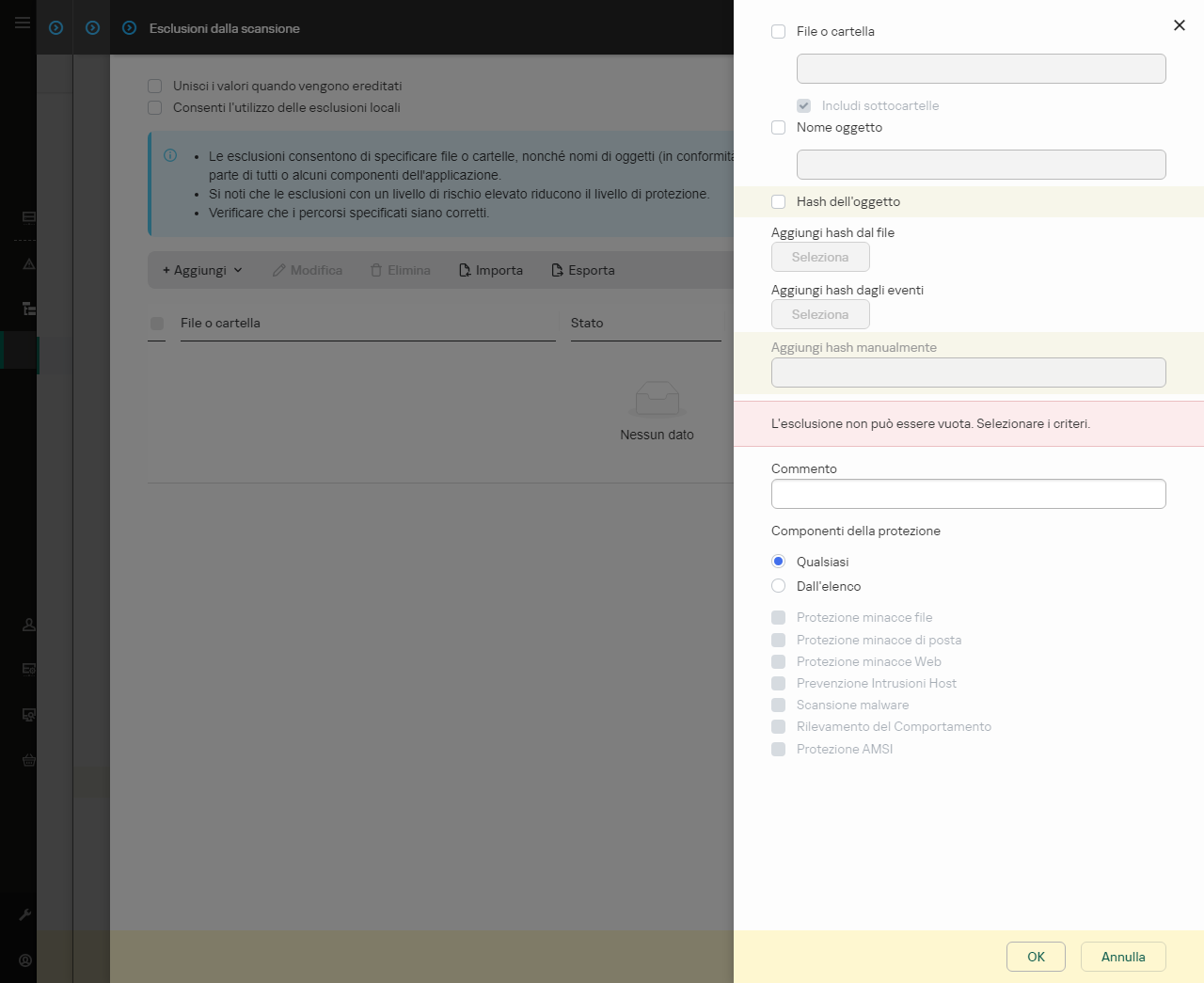
Impostazioni di esclusione
- Selezionare le modalità di aggiunta dell'esclusione: File o cartella, Nome oggetto o Hash dell'oggetto.
- Per escludere un file o una cartella dalla scansione, immettere il percorso manualmente. Kaspersky Endpoint Security supporta le variabili di ambiente e i caratteri
* e ? durante l'immissione di una maschera:- Il carattere
* (asterisco), che sostituisce qualsiasi set di caratteri, eccetto i caratteri \ e / (i delimitatori dei nomi di file e cartelle nei percorsi di file e cartelle). Ad esempio, la maschera C:\*\*.txt includerà tutti i percorsi dei file con l'estensione TXT situata in cartelle sull'unità C:, ma non nelle sottocartelle. - Due caratteri
* consecutivi sostituiscono qualsiasi set di caratteri (incluso un set vuoto) nel nome del file o della cartella, compresi i caratteri \ e / (i delimitatori dei nomi di file e cartelle nei percorsi di file e cartelle). Ad esempio, la maschera C:\Folder\**\*.txt includerà tutti i percorsi dei file con estensione TXT situati nelle cartelle nidificate all'interno della Folder, ad eccezione della Folder stessa. La maschera deve includere almeno un livello di nidificazione. La maschera C:\**\*.txt non è una maschera valida. - Il carattere
? (punto interrogativo), che sostituisce qualsiasi carattere singolo, eccetto i caratteri \ e / (i delimitatori dei nomi di file e cartelle nei percorsi di file e cartelle). Ad esempio, la maschera C:\Folder\???.txt includerà i percorsi di tutti i file che si trovano nella cartella denominata Folder con l'estensione TXT e un nome composto da tre caratteri.È possibile utilizzare le maschere all'inizio, al centro o alla fine del percorso file. Ad esempio, se si desidera aggiungere una cartella per tutti gli utenti alle esclusioni, immettere la maschera ?:\Users\*\Folder\.
- Se si desidera escludere un tipo specifico di oggetto dalle scansioni, nel campo Nome oggetto immettere il nome del tipo di oggetto in base alla classificazione dell'Enciclopedia Kaspersky (ad esempio
Email-Worm, Rootkit o RemoteAdmin).È possibile utilizzare maschere con il carattere ? (sostituisce un singolo carattere) e il carattere * (sostituisce un numero qualsiasi di caratteri). Se ad esempio viene specificata la maschera Client*, Kaspersky Endpoint Security esclude gli oggetti Client-IRC, Client-P2P e Client-SMTP dalle scansioni.
- Se si desidera escludere un singolo file dalle scansioni, immettere l'hash del file nel campo Hash dell'oggetto.
Se il file viene modificato, verrà modificato anche l'hash del file. In tal caso, il file modificato non verrà aggiunto alle esclusioni.
- Nella sezione Componenti della protezione selezionare i componenti a cui si desidera applicare l'esclusione dalla scansione.
- Se necessario, nel campo Commento immettere un breve commento dell'esclusione dalla scansione.
- Fare clic su OK.
La nuova esclusione verrà aggiunta all'elenco. È possibile disabilitare l'esclusione in qualsiasi momento utilizzando la casella di controllo nella colonna Stato.
- Salvare le modifiche.
Come creare un'esclusione dalla scansione nell'interfaccia dell'applicazione
- Nella finestra principale dell'applicazione, fare clic sul pulsante
 .
. - Nella finestra delle impostazioni dell'applicazione, selezionare Impostazioni generali → Esclusioni e tipi di oggetti rilevati.
- Nella sezione Esclusioni, fare clic sul collegamento Gestisci esclusioni.
Kaspersky Endpoint Security nasconde l'elenco delle esclusioni dalle scansioni nell'interfaccia utente dell'applicazione se la configurazione delle esclusioni dalle scansioni è bloccata dall'amministratore nella console (simbolo del "lucchetto chiuso") e le esclusioni delle scansioni locali sono vietate (la casella di controllo Consenti l'utilizzo delle esclusioni locali è deselezionata).
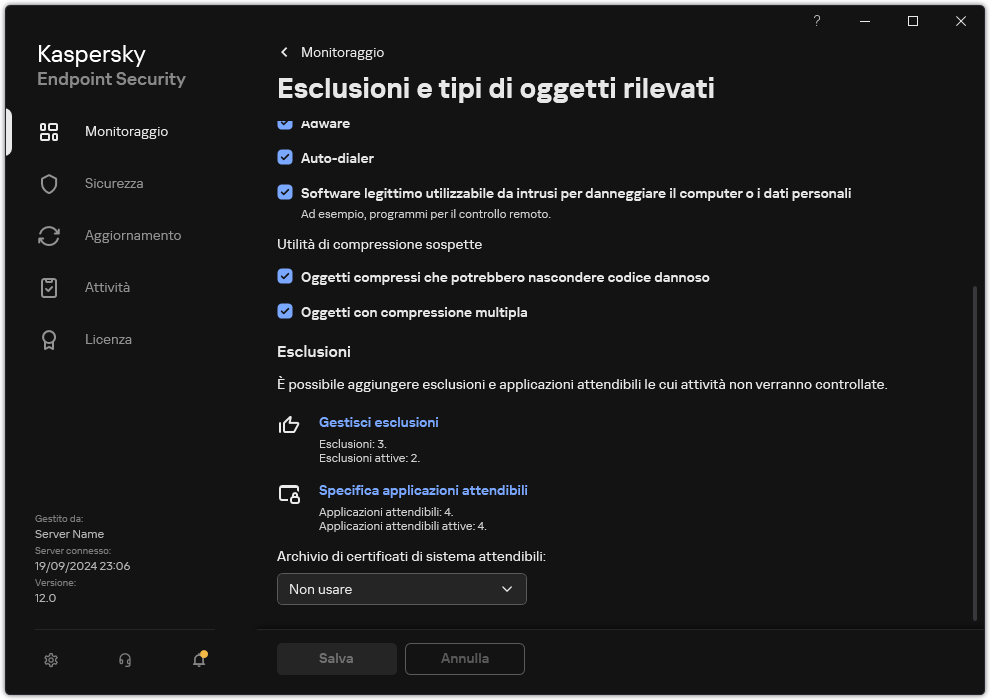
Impostazioni delle esclusioni
- Fare clic su Aggiungi e selezionare un'azione:
- Categoria. È possibile raggruppare le esclusioni dalle scansioni in categorie separate. Per creare una nuova categoria, immettere il nome della categoria e aggiungere almeno un'esclusione dalle scansioni alla categoria.
- Nuova esclusione. Kaspersky Endpoint Security aggiunge una nuova esclusione dalle scansioni alla radice dell'elenco.
- Selezionare l'esclusione dall'elenco. Per configurare rapidamente Kaspersky Endpoint Security nei server SQL, nei server Microsoft Exchange e System Center Configuration Manager, l'applicazione include esclusioni dalle scansioni predefinite. Sono state inoltre aggiunte esclusioni dalla scansione predefinite per supportare la configurazione delle applicazioni negli ambienti virtuali Citrix e VMware. È necessario selezionare le esclusioni dalle scansioni predefinite a seconda dello scopo del server protetto.
Per aggiungere una nuova esclusione dalla scansione a una categoria specifica, selezionare la casella di controllo accanto a tale categoria e selezionare l'opzione Nuova esclusione.
- Se si desidera escludere un file o una cartella dalle scansioni, selezionare il file o la cartella facendo clic sul pulsante Sfoglia.
È inoltre possibile immettere il percorso manualmente. Kaspersky Endpoint Security supporta le variabili di ambiente e i caratteri * e ? durante l'immissione di una maschera:
- Il carattere
* (asterisco), che sostituisce qualsiasi set di caratteri, eccetto i caratteri \ e / (i delimitatori dei nomi di file e cartelle nei percorsi di file e cartelle). Ad esempio, la maschera C:\*\*.txt includerà tutti i percorsi dei file con l'estensione TXT situata in cartelle sull'unità C:, ma non nelle sottocartelle. - Due caratteri
* consecutivi sostituiscono qualsiasi set di caratteri (incluso un set vuoto) nel nome del file o della cartella, compresi i caratteri \ e / (i delimitatori dei nomi di file e cartelle nei percorsi di file e cartelle). Ad esempio, la maschera C:\Folder\**\*.txt includerà tutti i percorsi dei file con estensione TXT situati nelle cartelle nidificate all'interno della Folder, ad eccezione della Folder stessa. La maschera deve includere almeno un livello di nidificazione. La maschera C:\**\*.txt non è una maschera valida. - Il carattere
? (punto interrogativo), che sostituisce qualsiasi carattere singolo, eccetto i caratteri \ e / (i delimitatori dei nomi di file e cartelle nei percorsi di file e cartelle). Ad esempio, la maschera C:\Folder\???.txt includerà i percorsi di tutti i file che si trovano nella cartella denominata Folder con l'estensione TXT e un nome composto da tre caratteri.È possibile utilizzare le maschere all'inizio, al centro o alla fine del percorso file. Ad esempio, se si desidera aggiungere una cartella per tutti gli utenti alle esclusioni, immettere la maschera ?:\Users\*\Folder\.
- Se si desidera escludere un tipo specifico di oggetto dalle scansioni, nel campo Nome oggetto immettere il nome del tipo di oggetto in base alla classificazione dell'Enciclopedia Kaspersky (ad esempio
Email-Worm, Rootkit o RemoteAdmin).È possibile utilizzare maschere con il carattere ? (sostituisce un singolo carattere) e il carattere * (sostituisce un numero qualsiasi di caratteri). Se ad esempio viene specificata la maschera Client*, Kaspersky Endpoint Security esclude gli oggetti Client-IRC, Client-P2P e Client-SMTP dalle scansioni.
- Se si desidera escludere un singolo file dalle scansioni, immettere l'hash del file nel campo Hash dell'oggetto.
Se il file viene modificato, verrà modificato anche l'hash del file. In tal caso, il file modificato non verrà aggiunto alle esclusioni.
- Nella sezione Componenti della protezione selezionare i componenti a cui si desidera applicare l'esclusione dalla scansione.
- Se necessario, nel campo Commento immettere un breve commento dell'esclusione dalla scansione.
- Selezionare lo stato Attivo per l'esclusione.
- Fare clic su Aggiungi.
La nuova esclusione verrà aggiunta all'elenco. È possibile disabilitare l'esclusione in qualsiasi momento utilizzando la casella di controllo nella colonna Stato.
- Salvare le modifiche.
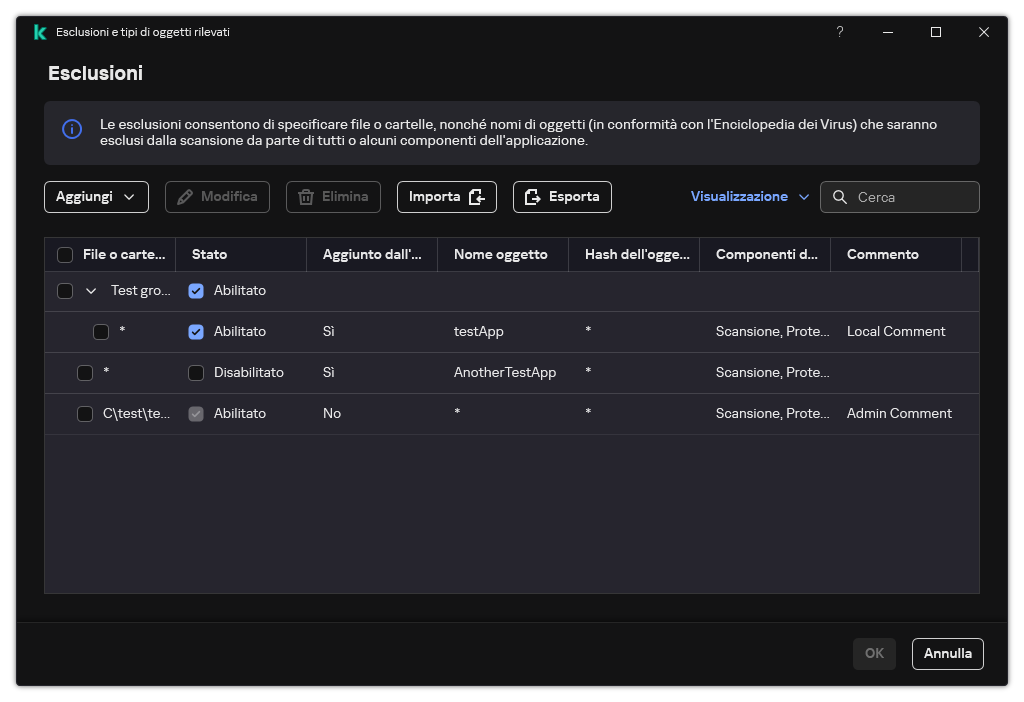
Elenco delle esclusioni
Esempi di maschera del percorso:
Percorsi dei file presenti in qualsiasi cartella:
- La maschera
*.exe includerà tutti i percorsi dei file con estensione exe. - La maschera
example* includerà tutti i percorsi dei file denominati EXAMPLE.
Percorsi dei file presenti in una cartella specifica:
- La maschera
C:\dir\*.* includerà tutti i percorsi dei file contenuti nella cartella C:\dir\, ma non nelle sottocartelle di C:\dir\. - La maschera
C:\dir\* includerà tutti i percorsi dei file contenuti nella cartella C:\dir\, incluse le sottocartelle. - La maschera
C:\dir\ includerà tutti i percorsi dei file contenuti nella cartella C:\dir\, incluse le sottocartelle. - La maschera
C:\dir\*.exe includerà tutti i percorsi dei file con estensione EXE contenuti nella cartella C:\dir\, ma non nelle sottocartelle di C:\dir\. - La maschera
C:\dir\test includerà tutti i percorsi dei file denominati "test" contenuti nella cartella C:\dir\, ma non nelle sottocartelle di C:\dir\. - La maschera
C:\dir\*\test includerà tutti i percorsi dei file denominati "test" contenuti nella cartella C:\dir\ e nelle sottocartelle di C:\dir\. - La maschera
C:\dir1\*\dir3\ includerà tutti i percorsi dei file nelle sottocartelle dir3 di un livello nella cartella C:\dir1\. - La maschera
C:\dir1\**\dirN\ includerà tutti i percorsi dei file nelle sottocartelle dirN nella cartalla C:\dir1\ a qualsiasi livello.
Percorsi dei file contenuti in tutte le cartelle con un nome specifico:
- La maschera
dir\*.* includerà tutti i percorsi dei file nelle cartelle denominate "dir", ma non nelle sottocartelle di tali cartelle. - La maschera
dir\* includerà tutti i percorsi dei file nelle cartelle denominate "dir", ma non nelle sottocartelle di tali cartelle. - La maschera
dir\ includerà tutti i percorsi dei file nelle cartelle denominate "dir", ma non nelle sottocartelle di tali cartelle. - La maschera
dir\*.exe includerà tutti i percorsi dei file con estensione EXE nelle cartelle denominate "dir", ma non nelle sottocartelle di tali cartelle. - La maschera
dir\test includerà tutti i percorsi dei file denominati "test" nelle cartelle denominate "dir", ma non nelle sottocartelle di tali cartelle.
|
Inizio pagina